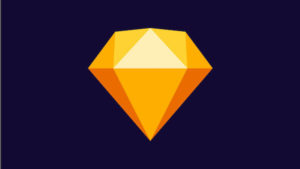Sketchのレイヤーとは?Sketchのレイヤーに関する情報まとめ
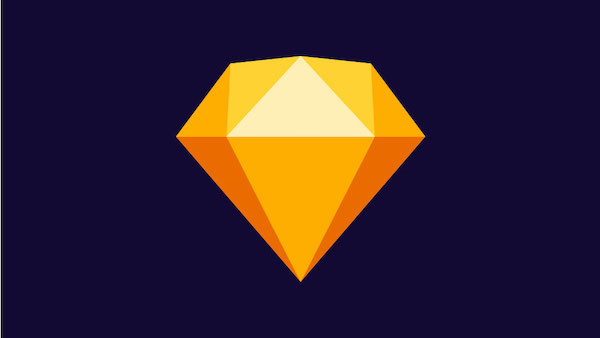
今回はSketchを使う上で、外せない「レイヤー」というものの概念・知識について紹介していきます。
他のデザインツールでもレイヤーという言葉はよく聞きますが、Sketchでも同じくレイヤーという概念は非常に重要になってくるのでここできとんと抑えておきましょう。
Sketchのレイヤーとは?
デザインツールでよく耳にするレイヤーとは、そもそも一体どういったものなのでしょうか?
レイヤーという言葉は英語のlayerのことです。
layerは層や重ねという意味合いがあります。
つまりレイヤーとは複数のオブジェクトが層のように重なった状態を指します。
1つのアイコンであったり、Webサイトデザインやアプリデザインも複数のレイヤーが重なったものを上から見ている状態になります。
例えば、あなたが何かしらのデザインを書き始めたいとします。
それはアイコンでもいいし、Webサイトやアプリのデザインでも構いません。
想像してみてください。
いきなり、1枚の白いキャンバスの上に書き始めるよりもパーツごとに書き出していった方が修正や変更がパーツごとにできるので作業効率はいいですよね?
このように複数のオブジェクトを組み合わせて1つのデザインを作る場合は、複数のオブジェクトをレイヤーとして重ねて管理した方が作業をスムーズに進めることができます。
Sketchでレイヤーを管理する
各種レイヤーは画面左側で管理することができます。
各レイヤーの箇所でダブルクリックをすることでレイヤー名の編集ができます。
今回は便宜的に緑・青・紫などの名前を割り振りました。
またレイヤーの積み重なっている順番もドラッグ&ドロップで変更することができます。
もしくは上部のメニューバーのアイコンをクリックすることで階層を1つ上 or 1つ下に移動させることもできます。
レイヤーの表示・非表示を切り替える
次にレイヤーの表示・非表示について見ていきましょう。
レイヤーの表示・非表示の切り替えはとても簡単でレイヤー名の右側にある目のアイコンをクリックすることでオン・オフを切り替えることができます。
レイヤーにロックをかける
次にレイヤーにロックをかける方法を紹介します。
すでにデザインが決まったレイヤーなど、その位置に固定したい場合やデザインを編集する必要がない場合にはレイヤーにロックをかけることができます。
左側のレイヤーリストからロックをかけたいレイヤーの箇所で、alt(option)キー + クリックを押すとレイヤーにロックをかけることができます。
ロックがかかった状態だと画像のように右側に鍵マークが出てきます。
この状態になったレイヤーは移動させることも編集することもできません。
▼関連記事